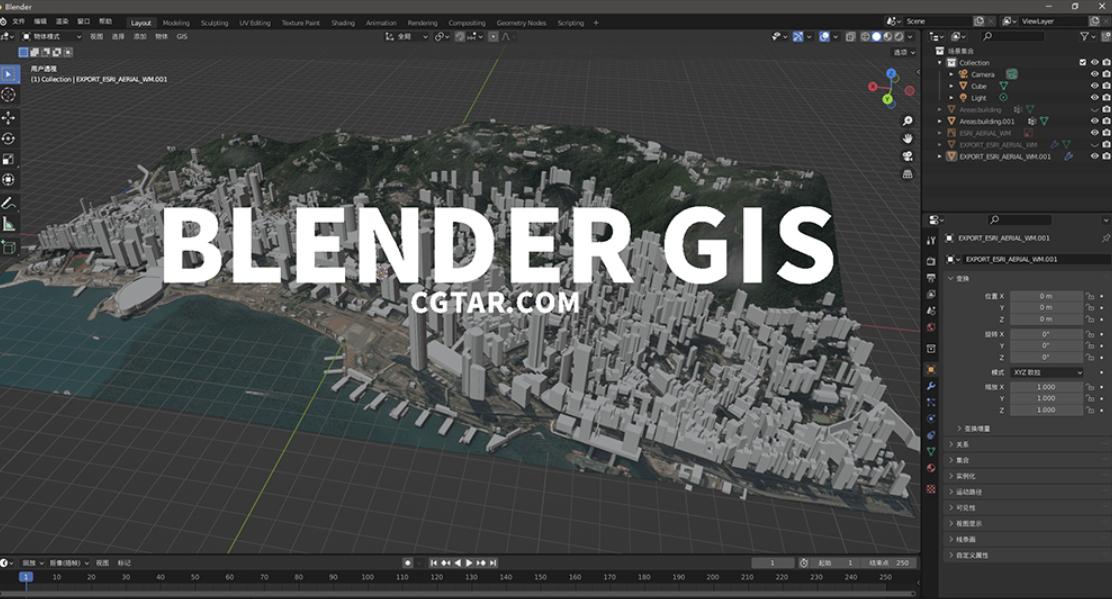3ds Max新手需要掌握的流体模拟技巧
随着硬件和软件的飞速发展,之前仅适用于大型工作室的流体模拟,也被更多地运用到建筑、室内、室外、产品等各方面的视觉设计中来。
如今,Chaos将Phoenix这套流体模拟软体囊括在V-Ray、Corona当中后,对于使用3ds Max、Maya的设计师来说,是个绝佳学习流体特效的时机。今天,就给大家分享一下来自Chaos官方的流体模拟技巧。
收集参考资料
老生常谈的必备画图技巧,在项目正式开始创作前收集参考资料。大家可以根据不同的灯光情境来将素材做好分类。静态图片可以帮助设计师建立优秀的材质、贴图、构图和灯光,但同时也需要把握好特定主题的节奏。
相机、光线和模拟
在创作一个逼真的场景时,咱们必须要将灯光、镜头构图和模拟本身视为一个整体,好让最后的渲染效果触发特定的情绪氛围。这也是为什么在搜集素材时要将光线、构图等纳入考量。
一旦构图确立后,也会影响模拟器的设置。在Phoenix里,可以透过限制模拟区域来降低运算时间,使其仅在相机视图内进行模拟。曝光也很重要,即便你设置好正确的体积着色器并使用适当的HDRI照明,如果相机曝光不正确,也会让场景看起来很假。

最后,当你为日间场景创造火焰效果后想要将其转换为夜景,就必须要调整相机曝光,以及在体积效果算图设定(Volumetric Render Settings)中,调整Fire Multiplier和Light Power的参数值。

有组织习惯的3ds Max使用者
流体模拟牵涉到很大量的数据资源,当它们与场景中的几何物件和其它的粒子特效结合时,很可能会产生每帧近几GB的资料。在3ds Max中,可以通过以下几种方法避免这种情况的发生。
1. 开启自动存储
保持开启「Auto Save」的习惯,根据备份间隔,有机会返回到之前的状态。
2. 开启自动存储
存档时不要重复覆盖同一个场景。使用3ds Max的增额储存功能。在设计阶段,你的项目可能会重覆修改许多次,或是进行不同设定的测试,就会需要回到前一个版本。
3. 检查驱动器空间
模拟时生成的缓存可能会迅速增长,因此需要足够的驱动空间运行。
4. 注意尺寸问题
将3D模型以真实世界中的比例去打造。真实比例的模型,能够更快地得到理想中的效果,并且不同的模拟场景如果都遵循等比例尺寸规则,那么合并起来就很容易很多。
5. 为流体源套用遮罩
预设状态时,流体的发射器来源看起来会很单调。因此,用遮罩来让流体发射源产生更有趣的效果,更真实。不论是液体、火和烟等,都可以使用遮罩。
6. 添加变化
创建森林时,只要让树叶颜色带有变化,就能够让森林看起来真实。同样地,流体模拟也是,咱们必须打破「一致性」,比如:
7. 对源几何体进行动画处理
如果发射源是一个简单的平面(加上Shell编辑器),可以加一个Noise编辑器在上方,然后开启「Animate Noise」的选项。这样子可以为这个平面增加水平波动并产生更多噪音,让模拟效果更加有趣。
8. 添加风力
在场景中添加Phoenix Plain Force(也就是风),可以帮助烟雾等模拟看起来更逼真。

在创建效果图的时候,想要大幅度解放双手,高效工作不加班的小伙伴们千万不要错过渲云云渲染农场,可轻松调用海量高性能资源,现已支持各种主流软件插件,7*24H在线服务。